Viktig!: Noe av innholdet i dette emnet kan være uaktuelt for visse språk.
Datastolper, fargeskalaer og ikonsett er betingede formater som lager visuelle effekter i dataene. Disse betingede formatene gjør det enklere å sammenligne alle verdiene i et celleområde samtidig.
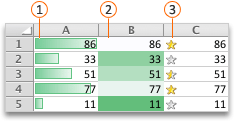



Formatere celler ved hjelp av datastolper
Datastolper kan hjelpe deg å oppdage større og mindre tall, for eksempel leker som selger mest og minst i en feriesalgsrapport. En lengre stolpe representerer en høyere verdi, og en kortere stolpe representerer en lavere verdi.
-
Merk celleområdet, tabellen eller arket du vil bruke betinget formatering på.
-
Klikk Betinget formatering på Hjem-fanen.
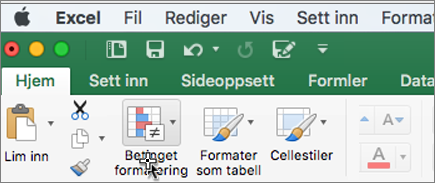
-
Pek på Datastolper, og klikk deretter på et gradert fyll eller et heldekkende fyll.
Tips!: Når du gjør en kolonne med datastolper bredere, blir forskjellene mellom celleverdier enklere å se.
Formatere celler ved hjelp av fargeskalaer
Fargeskalaer kan hjelpe deg å forstå datadistribusjon og -variasjon, for eksempel investeringsavkastning over tid. Celler er skyggelagt med graderinger med to eller tre farger som tilsvarer minimum, middels og maksimum terskelverdi.
-
Merk celleområdet, tabellen eller arket du vil bruke betinget formatering på.
-
Klikk Betinget formatering på Hjem-fanen.
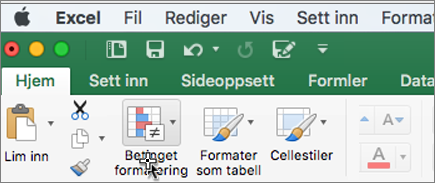
-
Pek på Fargeskalaer, og klikk deretter på fargeskalaformatet du ønsker.
Den øverste fargen representerer høyere verdier, den midterste fargen, hvis den finnes, representerer mellomverdiene og den nederste fargen representerer lavere verdier.
Formatere celler ved hjelp av ikonsett
Bruk et ikonsett til å presentere data i tre til fem kategorier som skilles ved hjelp av en terskelverdi. Hvert ikon representerer et verdiområde, og hver celle er merket med ikonet som representerer området. For eksempel bruker et sett med tre ikoner ett ikon til å utheve alle verdier som er større enn eller lik 67 prosent, et annet ikon for verdier som er mindre enn 67 prosent og større enn eller lik 33 prosent, og et tredje ikon for verdier som er mindre enn 33 prosent.
-
Merk celleområdet, tabellen eller arket du vil bruke betinget formatering på.
-
Klikk Betinget formatering på Hjem-fanen.
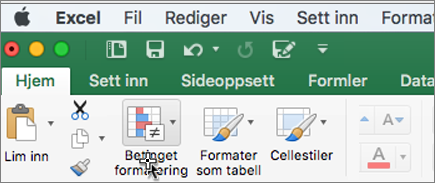
-
Pek på Ikonsett, og klikk deretter på ikonsettet du vil bruke.
Tips!: Ikonsett kan kombineres med andre betingede formater.










